Хранение любой информации на бумаге – более надежный вариант, чем создание копий на жестком диске или в облачном хранилище. Пароль от такой копии не потеряется, а файл не будет случайно удален с жесткого диска.
Ситуаций, когда необходим именно бумажный вариант документа, фотографии или файла – множество. Сдача работы в университете, распечатка нот и табулатуры для игры на музыкальных инструментах, печать фотографий. И конечно, только бумажные варианты документов заверяются у нотариуса.
Как на принтере распечатывать текст: подключение устройства и установка драйверов
Печать любого файла производится при помощи принтера: лазерного или струйного, черно-белого или цветного. Бумага помещается в специальный лоток, на компьютере подается команда печати, и через некоторое время у пользователя на руках оказывается готовый документ. Так все и обстоит. В теории. На практике же почти все владельцы принтеров сталкиваются с проблемами, связанными с тем, как на принтере распечатывать текст.

Итак, новое устройство куплено и завезено домой. Шнур питания подключен, но все равно принтер не печатает текст. Многие сразу звонят знакомым или мастерам, чтобы те устранили проблему. Но не стоит паниковать.
Для начала необходимо проверить, подключен ли сам принтер к персональному компьютеру. Специальный шнур обычно входит в стандартную комплектацию. Также современные принтеры поддерживают соединение по Wi-Fi. Достаточно задать соответствующие настройки и распечатывать файлы можно с любого устройства, подключенного к сети: компьютера, ноутбука, планшета или смартфона.
Далее необходимо установить драйверы для принтера. Производитель прилагает к устройству специальный диск. Но если он утерян, то найти драйверы можно на официальном сайте производителя. После установки можно перейти к решению озвученной выше проблемы - как на принтере распечатывать текст?
Печать изображений
Часто пользователи сталкиваются с ситуацией, когда необходимо распечатать изображение, не являющееся частью текстового документа. Чтобы картинку распечатать на цветном принтере или черно-белом, потребуется щелкнуть по изображению правой кнопкой мыши. Из выпавшего меню выбрать «Печать».

Следующий шаг – настройка. Перед пользователем появится диалоговое окно, в котором можно внести изменения при печати. Так, можно изменить размер бумаги и ее тип, качество печати. Также пользователь может выбрать расположение изображения на листе: во всю станицу, на пол-листа, на четверть и так далее.
Если принтер, как и изображение, цветной, а готовая распечатка должна быть черно-белой, пользователю потребуется перейти в «Параметры» и выбрать «Свойства принтера». Во всплывшем окне выбрать «Указание картриджа для печати». Здесь можно выбрать, каким именно будет изображение: цветным или монохромным.
Предварительный просмотр
Распечатка текстовых файлов – более сложная задача. Прежде чем понять, как на принтере распечатывать текст, необходимо ознакомиться с такой функцией, как «Предварительный просмотр».
До начала печати стоит провести контрольную проверку, как текст ляжет на лист формата А4. Для этого и нужен предварительный просмотр. В последних версиях текстового редактора «Ворд» он автоматически включается после нажатия «Печать» или сочетания клавиш Ctrl+Р. В более старых версиях необходимо использовать сочетание Ctrl+F2.
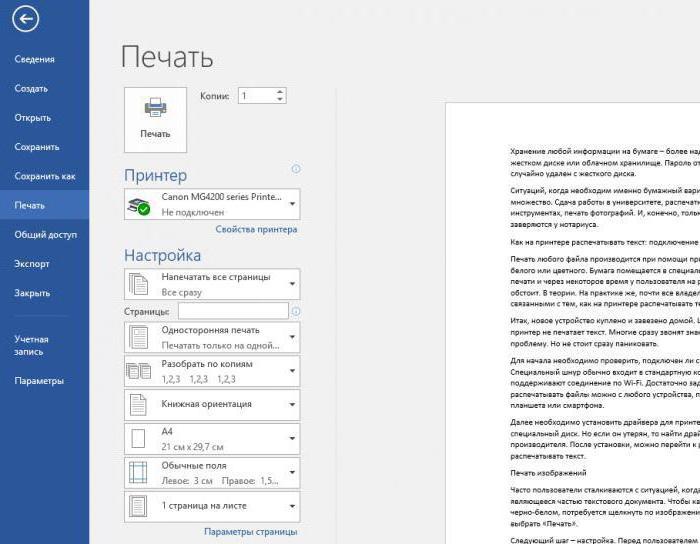
Здесь пользователь может посмотреть, как будет выглядеть документ на бумаге. И если возникает необходимость, подправить поля и выбрать страницы для печати.
Печать текстовых документов
Когда документ полностью отредактирован, все опечатки устранены и добавлены нужные сноски, остается только отправить документ в печать. Сделать это можно при помощи горячих клавиш Ctrl+P.
В появившемся окне можно выбрать:
- Число копий файла.
- Принтер.
- Вид печати: весь документ, отдельные страницы или определенный интервал.
- Тип печати: односторонняя или двусторонняя.
- Ориентацию страницы. Предлагается несколько вариантов, как распечатать страницу: книжный формат или альбомный.
- Формат листа.
- Задать поля.
- Количество страниц на листе.
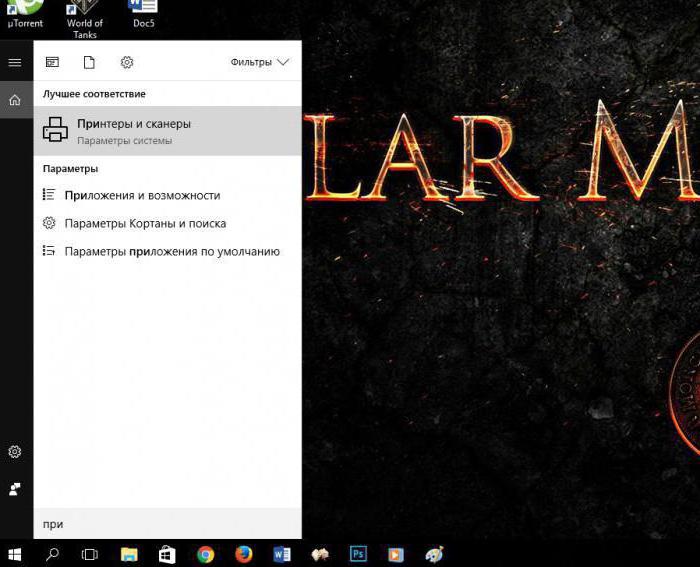
После того, как были внесены соответствующие настройки и включен принтер, пользователю остается только нажать кнопку «Печать» и дождаться, пока аппарат не выдаст готовые листы с текстом.
Дополнительные параметры печати
Прежде чем распечатать на цветном принтере или монохромном важный документ, специалисты рекомендуют провести тестовую печать. Желательно цветную. Так можно будет определить, какие настройки принтера необходимо изменить.
Чтобы открыть настройки принтера, необходимо:
- Войти в меню «Пуск».
- Вбить в строку поиска «Принтеры».
- Выбрать «Принтеры и сканеры».
- Щелкнуть по активному устройству и выбрать «Управление».
- Кликнуть по «Настройки печати».
- Во вкладке «Главная» изменить «Качество печати» и «Цвет/интенсивность» до подходящих значений.
Менять параметры можно при любой печати. Также важно иногда проводить очистку сопел для более высокого качества печати.

























